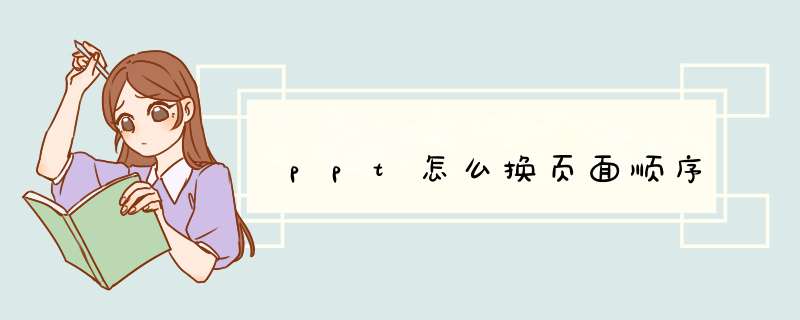
在普通视图(视图:广义上即为一个可视界面,用以显示演示文稿内容,并给用户提供与其进行交互的方法)的“幻灯片”选项卡上,选取一个或多个幻灯片缩略图,然后将其拖动到一个新的位置。
在幻灯片浏览视图中,选取一个或多个缩略图,然后将其拖动到一个新的位置。
若要在一行中选取多个幻灯片,请在选取幻灯片之前按住Shift键。
调整ppt顺序 *** 作介绍:
工具/原料:联想v340、windows10、wps office111011830
1、点击幻灯片页面
在PPT普通视图页面点击需要调整位置的页面。
2、拖动页面
鼠标点击左键不放拖动到需要调整的位置。
3、调整顺序
即可调整PPT的页面顺序。
某些视觉障碍的人可以使用屏幕阅读器阅读幻灯片上的信息。 创建幻灯片时,将对象置于逻辑阅读顺序中对于屏幕阅读器用户理解幻灯片非常重要。检查幻灯片的阅读顺序
打开演示文稿后,选择 " 审阅 " > " 检查辅助功能 "。
选择 " 警告 " 部分中的 " 检查阅读订单 " 类别以打开列表。 当幻灯片上的对象的阅读顺序与对象的一个通用排序方式不匹配时,辅助功能检查器会在此处列出幻灯片。
指向列表中的幻灯片编号,然后选择相邻的下拉箭头。 选择 " 验证对象顺序 " 命令。
这将打开 " 阅读顺序 " 窗格:
更改对象的顺序
按屏幕阅读器将对象读入的顺序列出对象。 每个对象旁边的数字表示序列中的位置。 不带数字的对象将被跳过,因为它们标记为装饰性。
如果对象的顺序不是逻辑的,则使用屏幕阅读器的人员将在了解幻灯片时遇到困难。
若要更改对象的阅读顺序,请执行以下 *** 作:
选择列表中的一个或多个项目。 (使用 Ctrl + 单击多选)。
向上或向下拖动选定内容,或单击向上键( 向上移动 )或向下键( 向下移动 )。
注意: 更改对象的顺序会影响重叠对象时幻灯片的外观。 如果更改顺序后幻灯片的外观不是所需的,请按 Ctrl + Z 撤消更改。 您仍然可以通过按逻辑单元对对象进行分组,并将对象标记为装饰性,来改进幻灯片的阅读方式。
将对象分组为逻辑单元
如果你有许多对象的复杂图表或插图,请将对象组合为逻辑单元。 这样,屏幕阅读器用户可以读取分组单位,而不是所有单个对象。 您只需要对单位进行排序,而不是所有对象。
在分组可能有用的情况下,幻灯片上的 " 阅读顺序 " 窗格底部会显示提示:
对对象进行分组:
在窗格中,使用 Ctrl + 单击选择要组合的项目。
格式 选项卡位于功能区的右端,选择 " 组 > 组 " (或 " 排列 > 组 " > 组 )。
组合对象后,只有组显示在 " 阅读顺序 " 窗格中,而不是显示在其中的所有对象中。 单击项目,然后输入组的说明。
警告: 如果对象具有动画效果,则在对动画进行分组后,动画将不会保留。
向对象添加替换文字
可选文字(可选文字)是说明性文本,可传达幻灯片上视觉对象的含义和上下文。 屏幕阅读器将大声朗读替换文字,从而使用户能够更好地了解屏幕上的内容。
无需向文本框和包含文本的形状添加替换文字,但所有其他对象都需要替换文字。 在 "阅读顺序" 窗格中,需要替换文字的任何项目旁边都会显示一个警告符号。
要为对象添加替换文字,请执行以下 *** 作:
在 "阅读顺序" 窗格中,单击项目将其选中。
再次单击它以打开文本编辑框,并键入对象的说明。 ”然后按 Enter。
添加替换文字后,警告符号消失。
审阅自动生成的替换文字
在Microsoft 365 中插入的可能具有自动生成的替换文字。 这些项目旁边将显示一个警告符号,提醒你查看和编辑替换文字。
单击 " 阅读顺序 " 窗格中的项目将其选中。
再次单击它可打开文本编辑框,然后查看和编辑说明。 删除此处添加的任何批注,例如 自动生成的说明 。 ”然后按 Enter。
删除批注后,警告符号应消失。
从阅读顺序中删除对象
装饰性对象添加视觉效果,但不提供信息(例如,样式边框)。 当阅读 "幻灯片放映" 模式时,屏幕阅读器会跳过装饰性对象。
若要标记对象装饰并将其从阅读顺序中删除,请清除该项旁边的复选框。
无需更改列表中的项目的位置。 项目旁边的数字消失,表明它不再是阅读顺序的一部分。
"阅读顺序" 窗格的键盘快捷方式
可以在 " 阅读顺序 " 窗格中使用这些键盘快捷方式:
若要
按
将键盘焦点移动到主要区域,直到其位于 "阅读顺序" 窗格中
F6
通过键盘在窗格中的按钮之间导航,然后在列表中导航
Tab
在列表中的项目之间移动焦点
向上键、
向下键
选择列表中的项目
Enter 或空格键
编辑具有焦点的列表中的项目的替换文字
F2
从所选内容添加/删除项目(即多选)
Shift + Enter 或 Shift + 空格键
选择当前项目并切换其是否处于阅读顺序
Ctrl+Shift+R
选择当前项目并将其上移
Ctrl+向上键
选择当前项目并向下移动
Ctrl+向下键
选择当前项目并将其移动到开头
Ctrl + Shift + 向上键
选择当前项目并将其移动到 "结束"
Ctrl + Shift + 向下键1、打开要设置自定义播放顺序的幻灯片文件,准备开始设置,之后点击菜单栏中的“幻灯片放映”。
2、之后在幻灯片放映下面的工具栏中点击“自定义幻灯片放映”,接着再继续点击“自定义放映”。
3、点击“自定义放映”后,就打开如下图所示的点击“自定义放映”设置对话框,点击右上角的“新建”,建立一个新的播放方式。
4、点击“新建”就打开“定义自定义放映”的设置对话框,在左上方可以给我们的这个播放方式定义一个名称,在左边的的列表中显示我们每张幻灯片的主题名称,我们就是通过这个来修改播放顺序的。
5、在左边的幻灯片列表中点击勾选我们要设置为第一张播放的幻灯片,勾选后,中间的“添加”按钮就可用了,点击添加就可以将我们选择的幻灯片添加到右边的列表中,右边列表中显示的顺序就是我们自定义的幻灯片播放顺序。
6、同样继续添加其它的需要播放的幻灯片到右边的列表中,不需要播放的幻灯片也可以不用添加。
7、所有的需要播放的幻灯片添加到右边的列表后,点击右下角的确定按钮完成设置,这样当我们后面播放幻灯片的时候,就会按照我们上面自定义的播放顺序播放了。
欢迎分享,转载请注明来源:内存溢出

 微信扫一扫
微信扫一扫
 支付宝扫一扫
支付宝扫一扫
评论列表(0条)